ブログ記事がSNSなどでシェアされたり、コメントされると嬉しいですよね。ただ、ユーザーにとってはコメントやシェアよりも「いいねボタン」の方が気軽で押しやすいです。
SNS等でも基本的にはコメントやシェアよりもいいねの方が多いと思います。そこで今回は、ブログ記事にも気軽にリアクションできる「いいねボタン」を設置するプラグイン「WP ULike」の使い方をご紹介いたします。日本語化されているので、説明不要かもしれませんが。
目次
「WP ULike」の機能概要
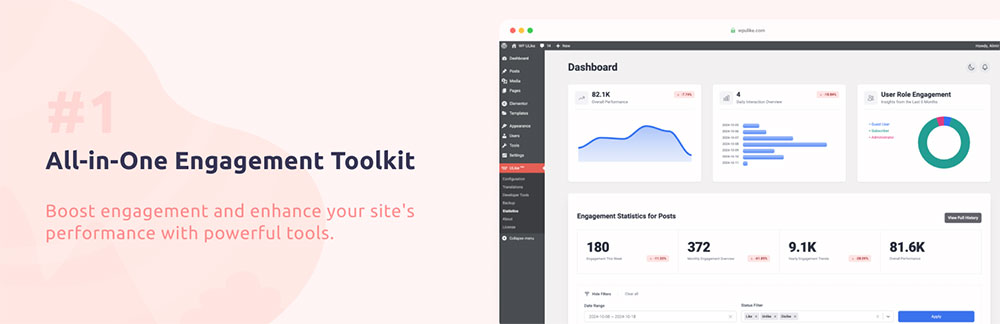
記事に「いいねボタン」を設置できるというエンゲージメント調査に最適なWordPressプラグインです。主な機能は下記の通りです。通常のSNSボタンと違ってログイン不要で気軽にいいねできるので、リアクションを得やすくなるかもしれません。
- 有効化するだけですぐに表示可
- 25種類以上のいいねボタンテンプレート
- もらったいいねの統計情報を確認できる
- いいね数のランキング順の記事一覧を設置できる
すぐに設定できて、記事ごとにいいねされた数も確認できます。
反応の高い記事、役立っている記事が視覚化されるので、執筆アイデアの参考にもなりますね。
「WP ULike」のインストール
管理画面から「WP ULike」を検索してインストールするか、下のボタンからもダウンロード可能です。プラグインファイルを wp-content/pluginsディレクトリにアップした後、管理画面から有効化してください。
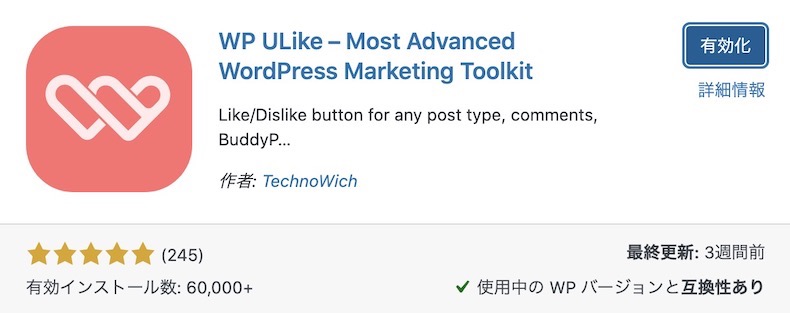
WP ULike – All-in-One Engagement Toolkit
「WP ULike」の基本的な使い方
記事中にいいねボタンを表示するだけなら、プラグインを有効化するだけでOKです。デフォルトではすべての記事ページに下記のデザインと仕様で表示されます。
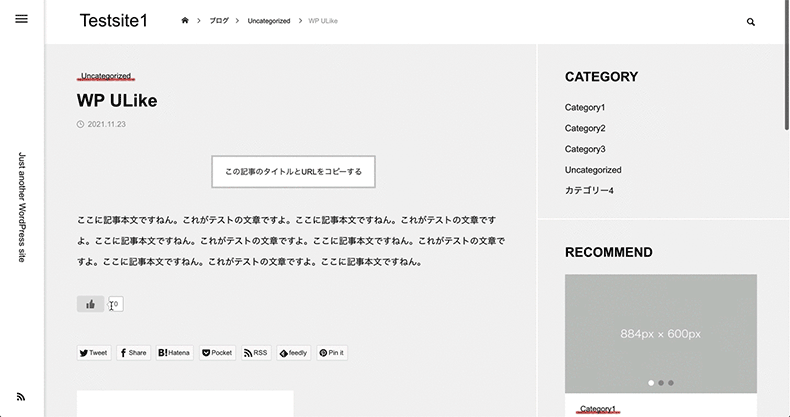
いいねボタンをクリックすると右下にメッセージが表示され、2回押すと取り消しメッセージも表示されます。記事のコメント部分にもデフォルトでは下記のように表示されます。
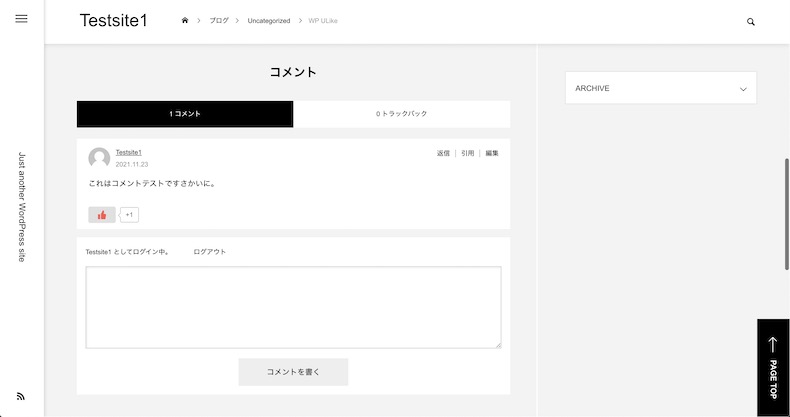
プラグインの設定で表示するアイコンや位置、仕様などを調整できるので以下で解説いたします。設定項目は豊富ですが、よく使うものをピックアップしましたのでご参考ください。
いいねボタンのアイコンを変更したい
いいねボタンのアイコンの変更は、左サイドメニューの「WP Ulike」内で下記手順で可能です。

デフォルトで4種類用意されている他、任意のテキスト(LIKEやLOVEなど)を代わりに表示したり、オリジナルの画像をアップして設定することも可能です。ボタンの位置やいいね数表示の有無なども変更可能です。
一覧ページに表示したり、どの投稿タイプに表示するかも簡単に設定できます。コメント欄のいいねボタンについても同じように変更可能です。
ボタンクリック時に表示されるメッセージを変更したい
ボタンを押した時に表示されるメッセージ等は、「WP Ulike」内にある「Strings」から変更できます。
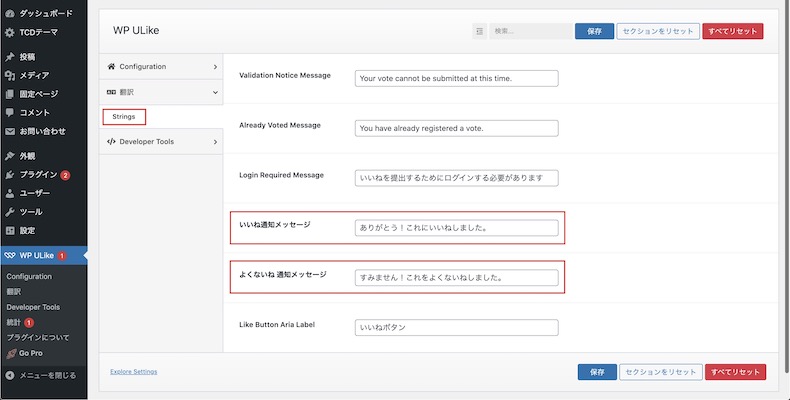
任意のものに変更できるようですが、メッセージ自体を表示させないことは不可のようです。それぞれを非表示にしたい場合は、下記のCSSを入れてあげればOKです。
/* いいねボタンを押した際のメッセージを消したい */
.wpulike-notification .wpulike-message.wpulike-success {
display:none;
}
/* いいねボタンを取り消した際のメッセージを消したい */
.wpulike-notification .wpulike-message{
display:none;
}CSSの編集方法については下記記事が参考になります。

WordPressに慣れてくると、サイトのデザインをCSSでカスタマイズしたくなりますよね。この時最も気をつけておきたいのが、CSSの編集方法です。 特に、テーマのスタイルシートを直接編集するのは避けた方がよいでしょう。 当記事では、WordPressでCSSを編集する方法を4つご紹介し...
いいね数を統計的に確認したい
いいねされた数は、左サイドメニュー「WP Ulike」内にある「統計」から確認できます。
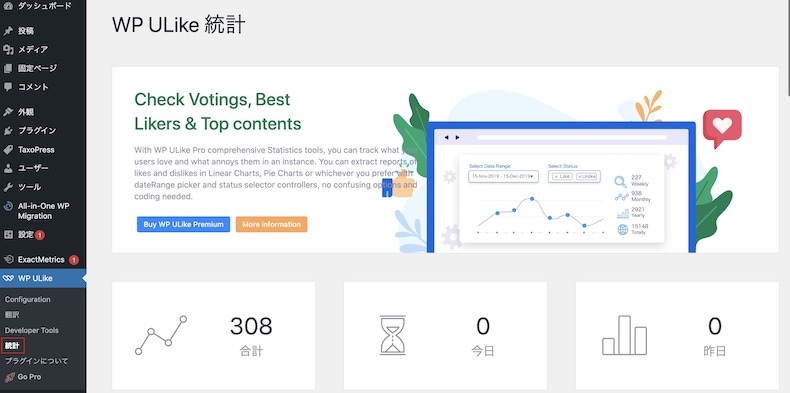
いいね数は各ボタン上にも表示されますが、ここでは週間や月間など統計的にチェックできます。グラフや記事別のランキングも表示されるので、いいね数の推移や記事の人気度まで簡単に把握できます。
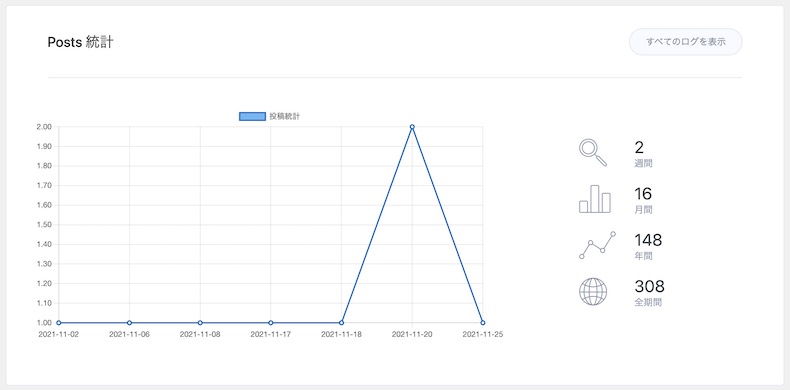
いいね数の推移
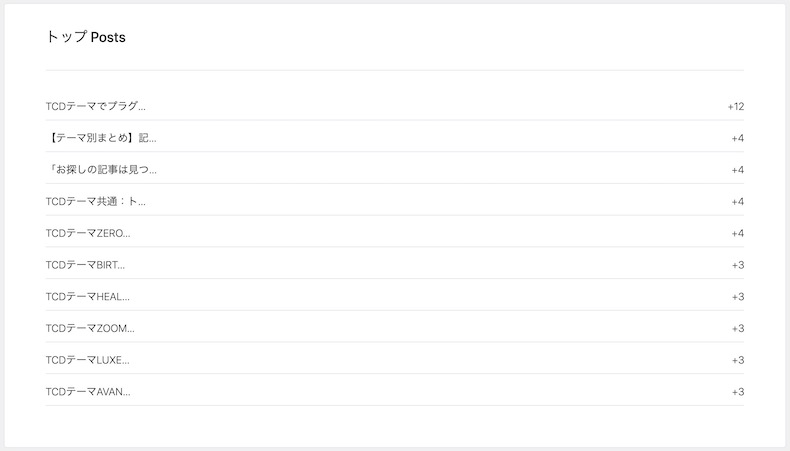
記事別のいいね数ランキング
↑いいね数ランキングでは表示されている各記事のタイトルから該当記事にジャンプして、ユーザーのニーズを確認できます。コンテンツ作りの参考にできますね。
いいね数ランキングでユーザーにアピールしたい
上記の「統計」でいいね数ランキングを管理画面側で確認できますが、「WP Ulike ウィジェット」を使って、サイト内に表示してユーザーにもアピール可能です。
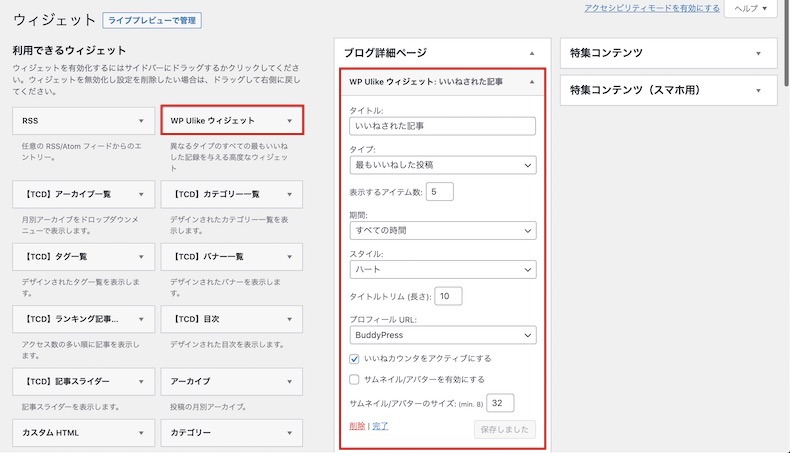
投稿やコメントなど、いいねされた対象によって表示するランキングを変更できる上、集計期間も変更可能です。各記事のタイトルが長い場合は「タイトルトリム」で表示領域を調整できます。
スタイルを「ハート」に変更して、「いいねカウンタをアクティブにする」にチェックを入れると下記のように表示されます。
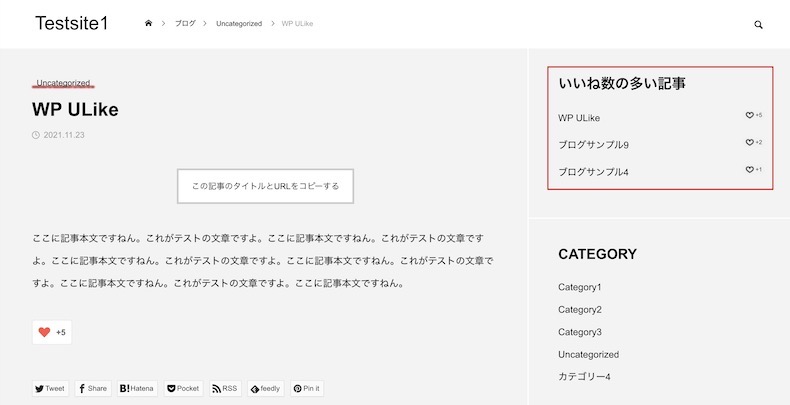
記事タイトルの右側にハートマークといいね数が表示され、人気のある記事が直感的にわかります。サイドバーなどに表示しておくとサイトの回遊性を高める効果も期待できるでしょう。
まとめ
ブログ記事へのリアクションはモチベーションにも繋がりますよね。通常のSNSボタンと違って、ログイン不要でいいねできる点もユーザーの反応を得やすいと思います。専用のウィジェットで効果的にアピールできる点も実用性が高いです。
TCDテーマのカスタマイズ情報を発信している「TCD LABO」でも、元々は当プラグインを利用していました(現在はNULLにデフォルトで実装されている「いいね」機能を活用)。本文下にボタンがあるので、参考になった記事にはポチッとハートマークを押していただけると嬉しいです。

























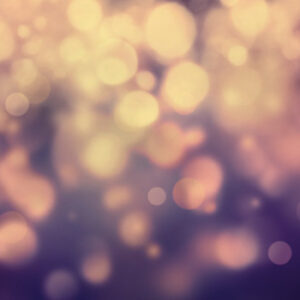



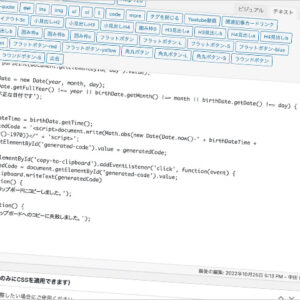




















初めまして!
ぜひいいねボタンを設置してみたいのですが、
「設定」-「コンテンツタイプ」-「Post Types Filter」だと、「投稿」にあるカテゴリーすべてに表示されるかと思いますが、
「投稿」の中の特定の「カテゴリー」にのみに表示したいのですが、そのようなことは可能でしょうか?
・カテゴリーA:いいね表示
・カテゴリーB:いいね非表示
もしやり方がりましたら、ご教示いただけたら幸いです
はじめまして!
仰る通り、投稿タイプごとには表示非表示が選べるんですが、特定カテゴリーごとには選べないみたいですね。
いいねb
いつも役立つ情報ありがとうございます。
メッセージの非表示はCSSで書かなくとも、設定→一般→「通知を有効にする」をOFFで非表示にできました!
設定で非表示にもできるんですね。コメントありがとうございます!